Senast uppdaterad den 7 maj 2014
Hirens BootCD (HBCD) är en startbar CD som innehåller en uppsättning verktyg som kan hjälpa användare att fixa sin dator om deras system inte startar. Mer specifikt innehåller HBCD hårdvarudiagnostikprogram, partitionsverktyg, dataåterställningsverktyg, antivirusverktyg och många andra verktyg för att reparera dina datorproblem., Jag skriver den här artikeln eftersom jag använder Hirens BootCD ofta för att felsöka datorproblem, speciellt när en dator inte startar längre på grund av en virusattack eller på grund av ett skadat filsystem.
i den här artikeln hittar du instruktioner om hur du lägger Hirens BootCD på en USB-flash-enhet (stick) för att felsöka datorproblem i framtiden.
hur man skapar en Hiren Boot USB-flash-enhet.Steg 1. Hämta Hirens BootCD
1. Ladda ner Hirens BootCD till din dator.,
(Hirens officiella nedladdningssida för BootCD:http://www.hirensbootcd.org/download/)
bläddra ner sidan och klicka på ”Hirens.BootCD.15.2.zip” )

2. När nedladdningen är klar, högerklicka på ” Hirens.BootCD.15.2.zip-fil för att extrahera den.
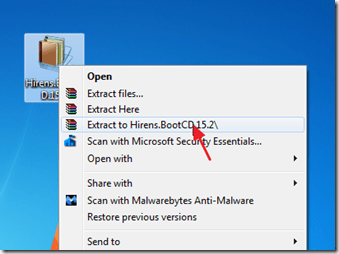
steg 2: hämta Rufus USB Boot Creator Utility*.
* Rufus är ett utmärkt verktyg som hjälper till att skapa startbara USB-flashenheter, till exempel USB-nycklar/pendrives, minnespinnar etc.
1., Gå till den officiella Rufus nedladdningssida och ladda ner Rufus USB startbar skapare verktyg till din dator.
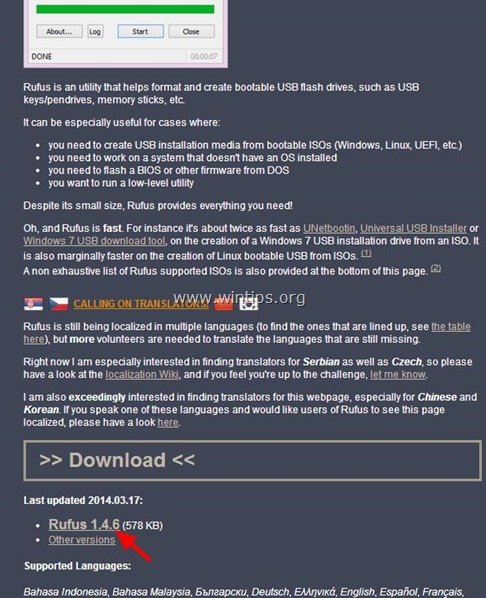
steg 3. Skapa en startbar Hirens BootCD USB – flash-enhet.
1. Ta bort alla USB-lagringsenheter från datorn och anslut en tom * USB-minne (minst 1 GB) till en tom USB-port.
Observera: lämna inte dina filer på USB-minne, eftersom alla filer kommer att raderas under denna operation.
2. Dubbelklicka nu för att köra” rufus ” ansökan.
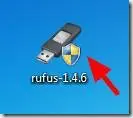
När Rufus-verktyget startar:
3., Välj den tomma USB-minne som du anslutit på datorn.
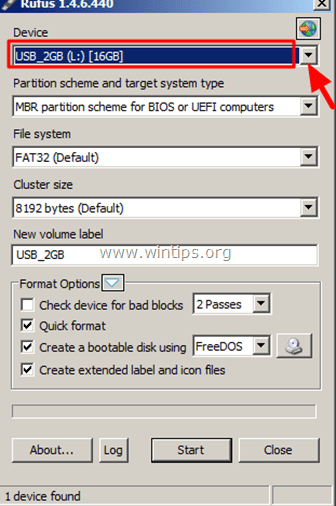
4. Vid ”skapa en startbar disk med” alternativet, välj ”ISO Image”.

5. Klicka sedan på ikonen bredvid” ISO Image ”- posten för att välja Hirens ISO-bildfil ”Hiren’ s.BootCD.15.2”.iso ” från din dator.
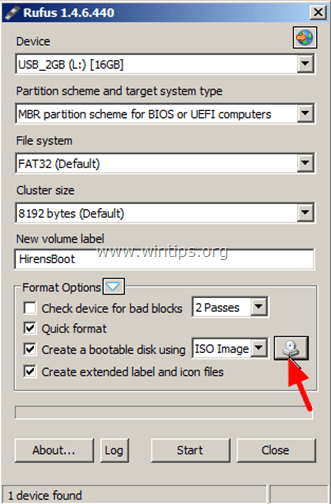
6. Inuti mappen” Hiren ’s Boot 15.2″ väljer du ”Hiren’ s BootCD 15.2.iso ”bildfil och välj ”Öppna”.
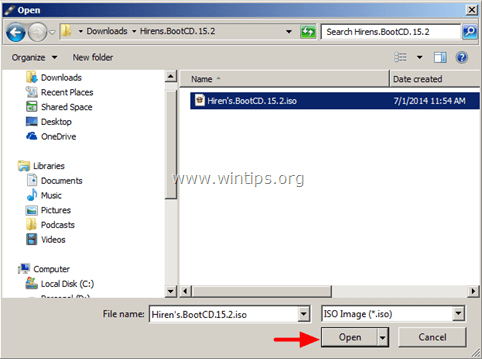
7. När du är klar trycker du på ”Start”.,
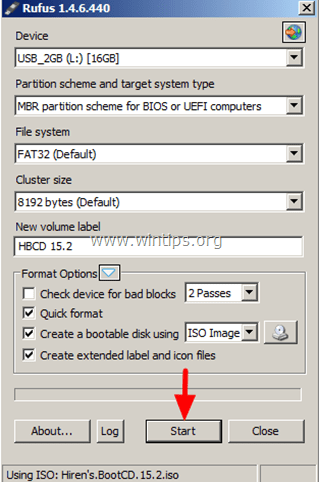
8. Läs varningsmeddelandet noggrant och tryck på ”OK”.
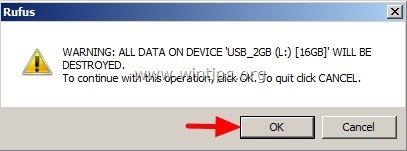
vänta tills Rufus utility raderar ditt USB-minne och överför Hirens Boot ISO-filer till den.
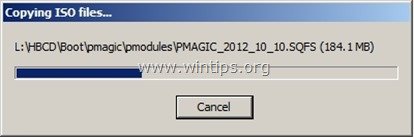
9. När Rufus-operationen är klar stänger du Rufus-verktyget, kopplar ur USB-minnet och använder det i framtiden för att felsöka datorn.
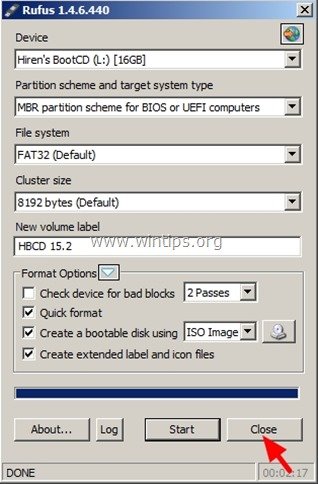
Observera: för att kunna starta upp från Hirens startbara USB-minne måste du ställa in USB som första uppstartsenhet från BIOS-inställningarna.,För att göra det:
- slå på datorn och tryck på ”DEL” eller ”F1” eller ”F2” eller ”F10” för att ange BIOS (CMOS) inställningsverktyg.
(sättet att gå in i BIOS-inställningarna beror på datortillverkaren). - i BIOS-menyn, hitta inställningen ”Boot Order”.
(den här inställningen finns ofta i menyn ”Avancerade BIOS-funktioner”). - vid ”Boot Order”-inställningen ställer du in USB-hårddisken som första startenhet.
- spara och avsluta BIOS-inställningarna.
det är det!,
